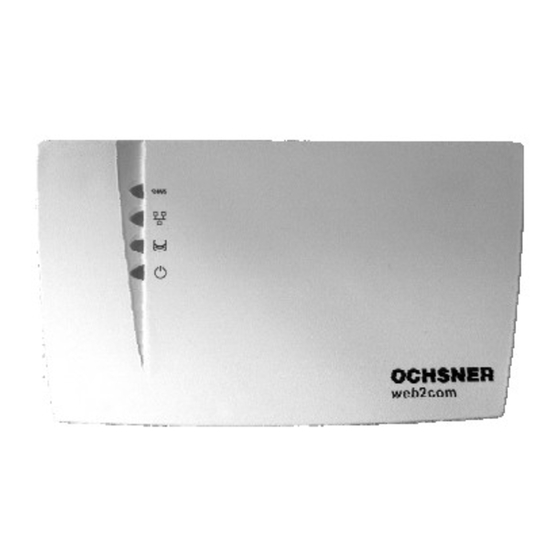
Ochsner OTE Betriebsanleitung
Vorschau ausblenden
Andere Handbücher für OTE:
- Montage- und betriebsanleitung (36 Seiten) ,
- Montage- und betriebsanleitung (40 Seiten) ,
- Montage- und betriebsanleitung (28 Seiten)
Inhaltsverzeichnis
Werbung
Betriebsanleitung/Installationsanleitung
OTE
web2com
Webserver zur PC Kommunikation
Regelung OTE
DHCP vorkonfiguriert
WICHTIGER HINWEIS – unbedingt lesen!
Wir empfehlen beim Einsatz des web2com Webserver dringend die Verwendung einer
Flatrate oder zumindest eines Volumentarifs. (z.B. 5GB/ Monat)
Durch einen Geräte Reset kann DHCP deaktiviert werden
Siehe Kapitel 6.1.8.
Die IP Adresse ist dann auf 192.168.0.200 eingestellt.
BA_PM_web2com 2.06-2.06_DE_20130709_V09.doc
Seite 1 von 32
Werbung
Inhaltsverzeichnis

Inhaltszusammenfassung für Ochsner OTE
- Seite 1 Betriebsanleitung/Installationsanleitung web2com Webserver zur PC Kommunikation Regelung OTE DHCP vorkonfiguriert WICHTIGER HINWEIS – unbedingt lesen! Wir empfehlen beim Einsatz des web2com Webserver dringend die Verwendung einer Flatrate oder zumindest eines Volumentarifs. (z.B. 5GB/ Monat) Durch einen Geräte Reset kann DHCP deaktiviert werden Siehe Kapitel 6.1.8.
-
Seite 2: Inhaltsverzeichnis
Inhaltsverzeichnis Hinweis zur Dokumentation Sicherheitsvorschriften Bestimmungsgemässe Verwendung CE Kennzeichnung Gerätebeschreibung Gehäusebeschreibung webserver Inbetriebnahme web2com webserver an den Computer anschließen Direkter Anschluss Anschluss über einen Router ... -
Seite 3: Hinweis Zur Dokumentation
1 Hinweis zur Dokumentation Das Berühren der Steckerleisten, daran Aufbewahrung: befestigter Drähte oder nicht ange- Diese Anleitung muss bei der Wärmepumpenanlage schlossener Drähte durch Personen gut zugänglich deponiert werden oder mittels elektrisch leitender Materi- alien ist verboten, da die Steckerleisten Symbole: unter Spannung stehen können (Gefahr Die unten aufgeführten Warnhinweise werden in die-... -
Seite 4: Gehäusebeschreibung Webserver
3.1 Gehäusebeschreibung webserver SD Speicherkarte Reset Knopf: Durch Drücken des Resetknopfes für mindestens 5 Sekunden werden alle Einstellungen zurückgesetzt. (siehe Kapitel 6.1.8) Ethernet Anschluß zum PC oder Router (Netzwerkkabel ist nicht im Lieferumfang enthalten) eBus Anschluß zur Wärmepumpe, Kabel muß getrennt von 230V/400V Leitungen verlegt werden! (Kabel 2x1 mm²... -
Seite 5: Inbetriebnahme
4 Inbetriebnahme Um die Inbetriebnahme zu erleichtern ist folgende Vorgehensweise einzu- Netzteil an web2com anschließen halten Regler /Anlage stromlos schalten eBus zwischen web2com und Wärmepumpe verdrahten BA_PM_web2com 2.06-2.06_DE_20130709_V09.doc Seite 5 von 32... - Seite 6 4.2) web2com über einen Router betreiben (Kapitel 5.2) 4.1) web2com direkt mit einem Computer betreiben (Kapitel 5.1) LAN-Kabel (Netzwerkka- bel) mit RJ45 Stecker LAN-Kabel (Netzwerkka- Router bel) mit RJ45 Stecker 5) Im Webbrowser entsprechende Adresse eingeben und web2com aufrufen 6) Benutzername und Passwort nach Aufforderung einge- 7) Konfigurationseinstellungen vornehmen 8) Scan gemäß...
-
Seite 7: Web2Com Webserver An Den Computer Anschließen
5 web2com webserver an den Computer anschließen 5.1 Direkter Anschluss In einer einfachen Systemumgebung kann web2com direkt an einen Computer angeschlossen werden. Dabei ist sicherzustellen, dass der Computer und das web2com eine IP Adresse aus dem gleichen Num- mernbereich haben, wobei sich die letzten drei Ziffern aber unterscheiden und im Bereich 0 bis 254 liegen müssen. -
Seite 8: Anschluss Über Einen Router
Diese IP Adresse können Sie nun mit dem Browser aufrufen. 5.3 Zugriff über das Internet Bei Betrieb mit dynamischer IP-Adresse muss ihr Gerät im entsprechenden OCHSNER Datenserver registriert sein. (www.ochsner.de/fernwartung/) Damit wird sichergestellt, daß die momentan gültige IP- Adresse des web2com für den Zugriff von außen sichtbar wird. -
Seite 9: Anwendungsbeispiele
~230 V / 50 Hz ~230 V / 50 Hz eBus Kabel 2x1 Memory Memory Memory Memory Power Power Power Power OCHSNER OCHSNER OCHSNER OCHSNER web2com web2com web2com web2com Netzwerkkabel CAT5/6 5.4.2 Datenlogging über web2com ~230 V / 50 Hz... -
Seite 10: Einstellungen
6 Einstellungen Unter Konfiguration werden Einstellungen im Zusammenhang mit der Netzwerkverbindung vorgenom- men. Unter Anlage werden Einstellungen und Abfragen bezgl der Wärmepumpe vorgenommen. Hier kann die Sprache Konfiguration: Hier kann die Systemkonfiguration eingestellt werden eingestellt werden: IP-Adresse, etc.. Kapitel 6.1 Anlage: Hier kann auf Daten der Wärmepum- pe zugegriffen werden... -
Seite 11: Konfiguration
6.1 Konfiguration 6.1.1 Zugangsdaten eingeben Nachdem die IP Adresse von web2com über einem Internetbrowser eingegeben wird, erscheint das fol- gende Anmeldefenster. Bevor nun die einzelnen Funktionen des web2com angewählt werden können, muß der Benutzername und das Passwort eingegeben werden. Die werkseitige Voreinstellung ist: Benutzername: USER Passwort:... -
Seite 12: Systemzeit
6.1.3 Systemzeit Ihre Anlage wird normalerweise über die an der Masterbedienung eingestellte Uhrzeit und Datum betrie- ben. Web2com hat eine eigene integrierte Uhr. Diese Uhr kann entweder unabhängig von der an ihrer Anlage eingestellten Zeit, synchron mit dieser Zeit oder Masterzeit für die Anlage betrieben werden. In diesem Fall wird entsprechend dem eingestellten Zeitintervall die Zeit und das Datum von web2com an den Wärmepumpenregler übermittelt. -
Seite 13: Lan
Weiterleitung der Daten an Ziel außerhalb dieses Netzwerkes zuständig ist. DNS ist die Adresseingabe des DNS-Servers. Web Port ist der Kanal (Port) hinter dem das web2com angesprochen werden kann. Sollte Port 80 bereits belegt sein, dann empfiehlt Ochsner die alternativen Ports 56570 – 56579 zu ver- wenden. BA_PM_web2com 2.06-2.06_DE_20130709_V09.doc... -
Seite 14: Dynamische Ip
Please check this! active: Das Gerät (web2com) prüft ob sich die IP Adresse (des Routers) geändert hat. Bei geänderter IP Adresse wird automatisch ein update der Daten auf dem OCHSNER Daten- server veranlaßt. Damit ist es jederzeit möglich, das Gerät (web2com) von außerhalb (Internet) anzusprechen, so- fern die lokalen Einstellungen dies zulassen (siehe 6.1.4 Web Port –... -
Seite 15: Alarm
6.1.7 Alarm Mit aktivierter Alarm-Funktion werden Alarme, die an der Anlage auftreten, durch das web2com Gerät au- tomatisch an den OCHSNER Datenserver gesendet. Please check this! active: Liegt eine Fehlermeldung (Wärmepumpe) dann wird diese zu dem Datenserver weitergeleitet. 6.1.8 Werkseinstellung Durch Drücken des Resetknopfes für mindestens 5 Sekunden werden alle Einstellungen zurückgesetzt. -
Seite 16: Anlage
Ein Scan ist NICHT bei jedem Aufruf von web2com durchzuführen. Der Scan kann einige Zeit dauern Als default text wird „1234567“ angezeigt kann durch Ochsner KD am OTE Regler geändert werden Anzeige des Hauptmenüs BA_PM_web2com 2.06-2.06_DE_20130709_V09.doc Seite 16 von 32... -
Seite 17: Betriebsdaten Der Anlage Über Web2Com Abfragen
6.2.2 Betriebsdaten der Anlage über web2com abfragen Über web2com können Betriebsdaten (Solltemperaturen, Betriebszustände, etc.) der Anlage abgefragt werden. Die entsprechende Funktion (Wärmepumpe, Heizung, etc.) anwählen In der ausgewählten Funktion „Betriebsdaten“ anwählen. Die Betriebsdaten der Funktion werden aufgelistet. Durch Auswahl werden die Daten angezeigt. Aktualisieren: Durch Drücken werden die aktuellen Betriebsdaten vom Regler geladen Mit + kann zum nächsten Wert, z.B. -
Seite 18: Anlagen-Einstellungen Über Web2Com Durchführen
6.2.3 Anlagen-Einstellungen über web2com durchführen Über web2com können Einstellungen der Anlage (Heizkurve, etc.) durchgeführt werden. Die entsprechende Funktion (Wärmepumpe, Heizung, etc.) anwählen In der ausgewählten Funktion „Einstellungen“ anwählen. Die Einstellungen der Funktion werden aufgelistet. Durch Auswahl werden die eingestellten Werte angezeigt. -
Seite 19: Zeitprogramm Über Web2Com Einstellen
6.2.4 Zeitprogramm über web2com einstellen Über web2com können Zeitprogramm der Heizkreise eingestellt werden. Heizprogramm 1 anwählen. Blockauswahl: Durch Drücken von + / - die Tage auswählen. Speichern: Das eingestellte Zeitprogramm muß gespeichert werden. Bewege Cursor: Durch Drücken von + / - den Cursor positionieren. Tagebetrieb einstellen: Durch Drücken von + / - wird der Tagbetrieb eingestellt. -
Seite 20: Kurzwahlmenü
6.2.5 Kurzwahlmenü Im Kurzwahlmenü sind fest hinterlegte Funktionen abrufbar: - Einstellung der Betriebswahl - Einstellung der Behaglichkeit - Aktivieren des Party Timers - Einstellung des Ferienprogramms Betriebswahl: Einstellung der Betriebswahl ( Standby, Sommerbetrieb, etc..) Behaglichkeit Raumsollwert um ± 3 K verändern Party timer: Partyprogramm einstellen Ferien: Ferienprogramm einstellen BA_PM_web2com 2.06-2.06_DE_20130709_V09.doc... -
Seite 21: Betriebsdaten Der Anlage Über Web2Com Aufzeichnen
6.2.6 Betriebsdaten der Anlage über web2com aufzeichnen Über web2com können Daten der Anlage aufgezeichnet werden: - Es können max. 10 Daten pro Zeitintervall aufgezeichnet werden - Die Daten können individuell gewählt werden - Es können max. 5000 Zeitintervalle gespeichert werden. Nach dem 5000. Zeitintervall wird das älteste Zeitintervall überschrieben. - Seite 22 SCHRITT 2: Aufzeichnung konfigurieren Parameter Aufzeichnung anwählen Konfiguration anwählen PollRate: Aufzeichnungsintervall einstellen LogLimit: Aufzeichnungsintervalle pro Aufzeichnungsfile einstellen ldxLimit: Anzahl der Aufzeichnungsfiles einstellen Die Einstellungen speichern. Die Einstellungen können während einer aktiven Aufzeichnung nicht geändert werden zum Ändern der Konfigurationseinstellungen muß die Aufzeichnung angehalten werden. SCHRITT 3: Aufzeichnung starten / anhalten Aufzeichnung starten Aufzeichnungen werden gelistet...
- Seite 23 SCHRITT 4: Aufzeichnungsdaten in XLS exportieren Die aufgezeichneten Daten können in XLS exportiert werden. Parameter Aufzeichnung anwählen. Ausführen anwählen Aufzeichnung 1 öffnen. Im Browser werden die aufgezeichneten Daten angezeigt. Durch Drücken der rechten Maustaste erschient ein Anzeigefenster die Daten können in XLS exportiert werden.
-
Seite 24: Web2Com Über Das Internet Aufrufen
OCHSNER Datenserver aufgerufen. Die erstmalige Registrierung wird von OCHSNER durchgeführt. Der Anwender erhält von Ochsner den Login: - Benutzername - Passwort 7.1 Login eingeben Der Login kann nach der erstmaligen Anmeldung durch den Anwender geändert werden. -
Seite 25: Benutzeroberfläche
7.2 Benutzeroberfläche Hier wird der aktuelle Benutzer angezeigt. Port: Hier wird der eingestellte Port angezeigt. MAC Adresse: Die MAC Adresse von web2com wird angezeigt Bezeichnung: Hier wird der Benutzname (Login) angezeigt. Mein Account: Hier können die Benutzerdaten editiert werden. Hier wird die Gültigkeitsdauer angezeigt. Die Gültigkeitsdauer ist unbeschränkt. E-Mail: Hier wird die e-mail Adresse des Benutzers angezeigt Name: Hier wird der aktuelle Benutzname angezeigt. -
Seite 26: Web2Com Aufrufen
7.3 Web2com aufrufen IP Adresse anwählen der Login für das web2com Gerät erscheint (Kapitel 6.1.1) Den web2com Benutzernamen eingeben Das web2com Passwort eingeben Die web2com Benutzeroberfläche erscheint. Die aktuelle IP Adresse wird angezeigt BA_PM_web2com 2.06-2.06_DE_20130709_V09.doc Seite 26 von 32... -
Seite 27: Mail Benachrichtigung Im Störfall Der Wärmepumpe
8 E-mail Benachrichtigung im Störfall der Wärmepumpe Web2com ist gemeinsam mit dem OCHSNER Datenserver in der Lage, im Störfall der Wärmpumpe eine e-mail abzusetzen. Die e-mail Adresse kann dabei individuell eingestellt werden. OCHSNER empfiehlt diese e-mail Adresse in Absprache mit dem Anlagenerrichter (Heizungsbauer) fest- zulegen. -
Seite 28: Anhang
9 Anhang 9.1 Hilfe zur Fehlerbehebung Fehlfunktion Mögliche Ursachen Behebung LED eBus leuchtet - eBus Verkabelung defekt - eBus Verkabelung prüfen - keine Spannung 230 V an der - Spannungsversorgung an der Wärme- Wärmepumpe pumpe prüfen LED LAN aus - Keine LAN Verbindung - Netzwerkkabel prüfen - Keine Spannung am web2com - Netzteil prüfen... -
Seite 29: Ibn Einstellungen
9.3 IBN Einstellungen default Werte Anpassung IP Adresse 192.168.0.200 DHCP nein SubNetMask 255.255.255.0 Gateway 192.168.0.1 192.168.0.1 WebPort BA_PM_web2com 2.06-2.06_DE_20130709_V09.doc Seite 29 von 32... - Seite 30 NOTIZEN: BA_PM_web2com 2.06-2.06_DE_20130709_V09.doc Seite 30 von 32...
- Seite 31 NOTIZEN: BA_PM_web2com 2.06-2.06_DE_20130709_V09.doc Seite 31 von 32...
- Seite 32 Adresse: ………………………………………………………………………………………………………………………… Tel..................................Service Techniker ............................... OCHSNER OCHSNER Wärmepumpen GmbH Wärmepumpen GmbH Ochsner Straße 1 Elxlebenerweg 10 A 3350 Haag D 99310 Arnstadt Tel. +43 (0) 504245 - 499 Tel. +49 (0) 3628/ 6648 - 495 Fax.+43 (0) 504245 - 498 Fax +49 (0) 3628/ 6648 - 497 www.ochsner.at...



